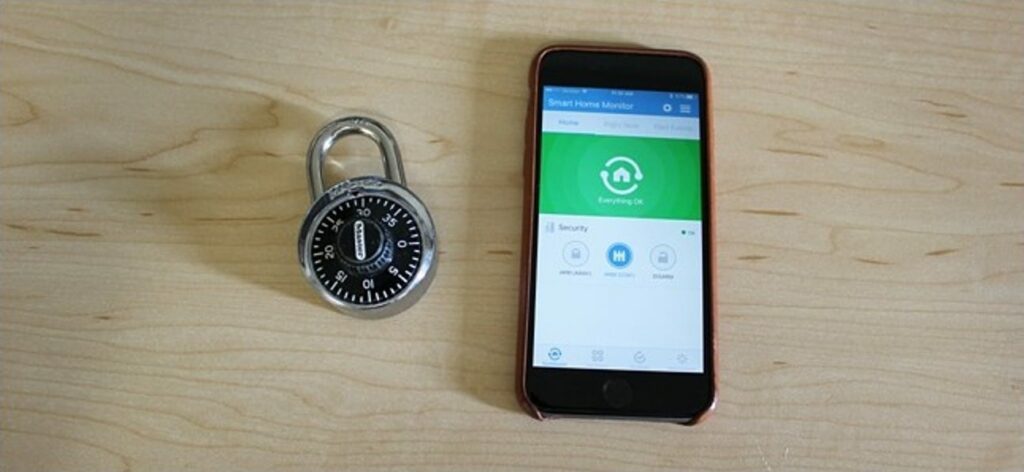
Jeśli masz dość otwierania aplikacji SmartThings, aby uzbrajać i rozbrajać konfigurację za każdym razem, gdy wychodzisz lub wracasz do domu, oto jak zrobić to wszystko automatycznie, nawet bez dotykania telefonu.
Podczas Inteligentne rzeczy ułatwia kontrolowanie wszystkich produktów smarthome i automatyzację niektórych zadań, platforma zapewnia również doskonałą konfigurację bezpieczeństwa domowego DIY za pomocą różnych czujników marki SmartThings. Możesz otrzymywać powiadomienia za każdym razem, gdy otwierają się drzwi lub okna, a także dodawać syreny i kamery do swojej konfiguracji, aby uzyskać najlepszą konfigurację bezpieczeństwa w domu.
Jednak system działa tylko wtedy, gdy uzbroisz go z aplikacji SmartThings i istnieją trzy stany, w których możesz go ustawić:
- Ramię (poza domem): Używane, gdy jesteś poza domem i nikogo tam nie ma.
- Ramię (pobyt): Używane, gdy jesteś w domu, ale nadal potrzebujesz zabezpieczenia, na przykład podczas snu w nocy (możesz aktywować tylko niektóre czujniki).
- Rozbrajać: Używane, gdy jesteś w domu i nie potrzebujesz powiadomień o otwarciu drzwi lub wykryciu ruchu.
Możesz przełączać się między tymi stanami ręcznie lub możesz zrobić to wszystko automatycznie i jest kilka sposobów na zrobienie tego.
Uzbrajanie i rozbrajanie przy użyciu Twojej lokalizacji

Być może jednym z najlepszych sposobów automatycznego uzbrajania i rozbrajania konfiguracji SmartThings jest użycie geofencing. Mówiąc najprościej, Twoje centrum SmartThings ma otaczające go niewidoczne, wirtualne ogrodzenie, a za każdym razem, gdy je przekroczysz, czujniki i urządzenia SmartThings mogą automatycznie zmieniać stany.
Na przykład, kiedy wychodzisz z domu i wychodzisz z tej wirtualnej bariery, możesz automatycznie uzbroić swoją konfigurację SmartThings, a następnie, gdy wrócisz do domu i wejdziesz z powrotem do wirtualnego ogrodzenia, może automatycznie rozbroić system.
Aby to skonfigurować, zacznij od otwarcia aplikacji SmartThings na telefonie i kliknij przycisk menu paska bocznego w prawym górnym rogu ekranu.
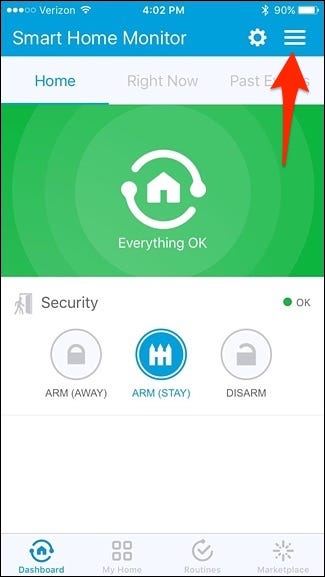
Stuknij ikonę ustawień koła zębatego w prawym górnym rogu.
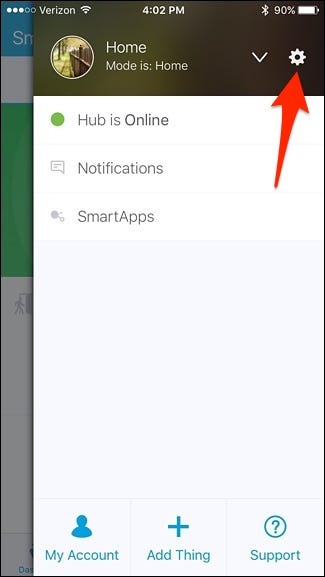
Przewiń trochę w dół i dotknij dowolnego miejsca na mapie.
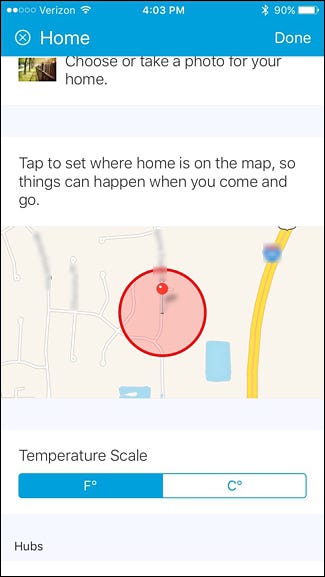
Stuknij i przytrzymaj czarną kropkę, a następnie przeciągnij ją, aby zmienić promień wirtualnego ogrodzenia. Możesz ustawić go tak, jak chcesz, ale minimalny promień to 500 stóp. Gdy zdecydujesz się na promień, dotknij „Zapisz” w prawym górnym rogu.
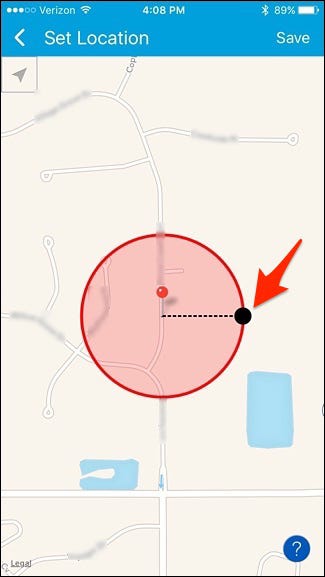
Dotknij „Gotowe” w prawym górnym rogu.
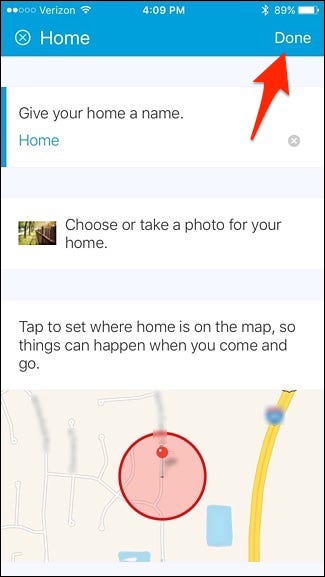
Po ustawieniu strefy geofence upewnij się, że aplikacja ma uprawnienia do korzystania z Twojej lokalizacji. Aby to zrobić na iOS, otwórz aplikację Ustawienia i przejdź do Prywatność> Usługi lokalizacyjne> SmartThings i wybierz „Zawsze”. W Androidzie lokalizacja jest automatycznie włączana.
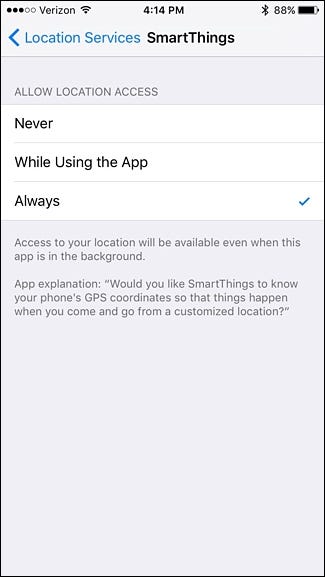
Teraz, aby skonfigurować automatyzację, musisz skonfigurować „Rutynę”. Mamy przewodnik, który pokazuje, jak działają procedury, ale oto jak skonfigurować prostą procedurę automatyzacji funkcji uzbrajania/rozbrajania.
Zacznij od dotknięcia zakładki „Procedury” u dołu ekranu.
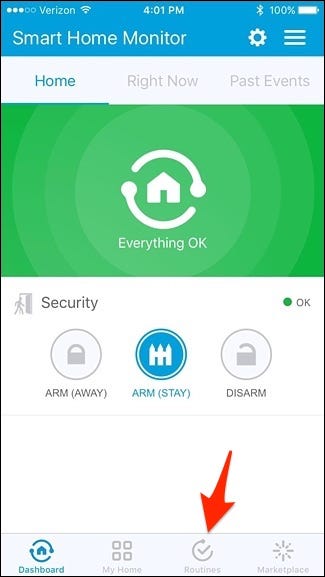
Stuknij ikonę „+” w prawym górnym rogu.
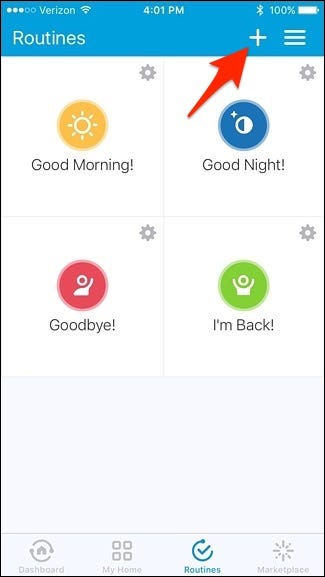
Stuknij w miejsce, w którym jest napisane „Co chcesz zrobić” i nadaj rutynie nazwę. Stuknij w „Dalej”, kiedy skończysz.
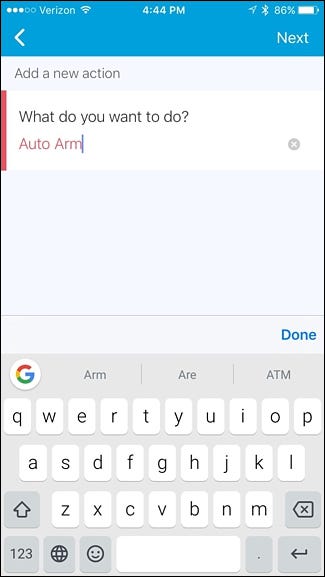
Wybierz „Ustaw Smart Home Monitor na”.
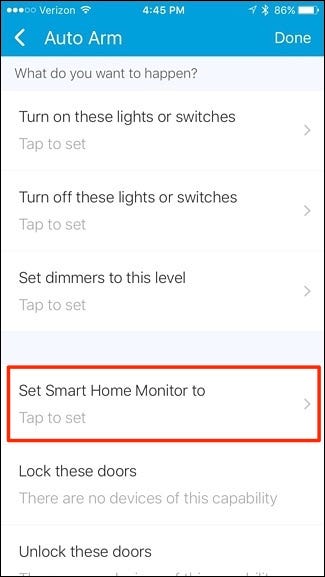
Wybierz jedną z trzech opcji. W tym przypadku wybierzemy „Uzbrojenie (Away)”. Kliknij „Gotowe”.
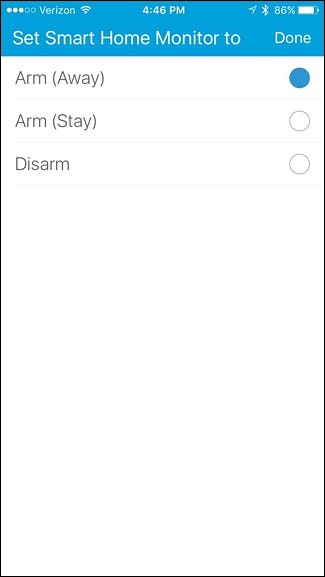
Przewiń do końca i dotknij „Wykonaj automatycznie [routine name]”.
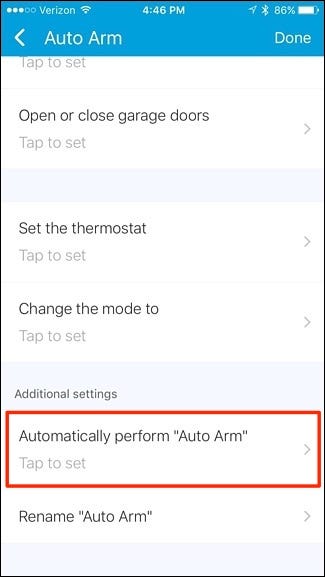
Stuknij w „Wszyscy wychodzą”.
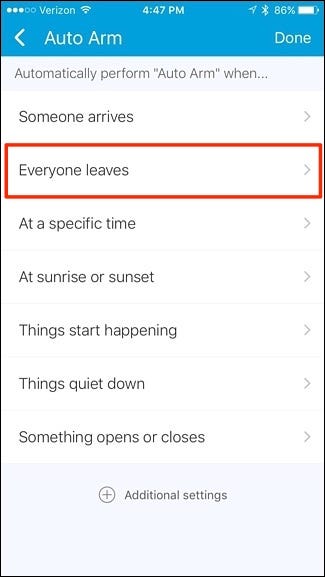
Dotknij „Który?”
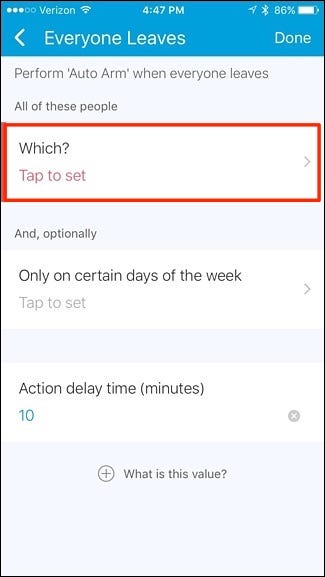
Wybierz swój telefon lub wszystkie telefony z listy (jeśli masz wielu użytkowników). Kliknij „Gotowe”.
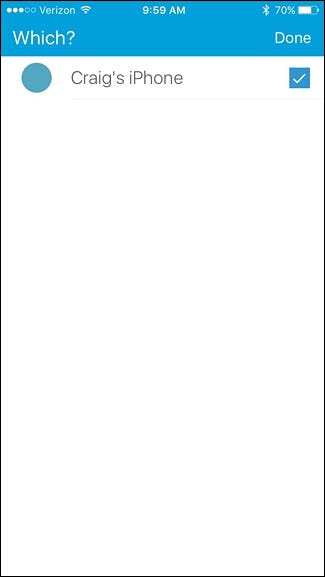
Następnie możesz ustawić czas opóźnienia. Wartość domyślna to 10 minut, ale możesz pozostawić to pole puste, aby było to natychmiastowe.
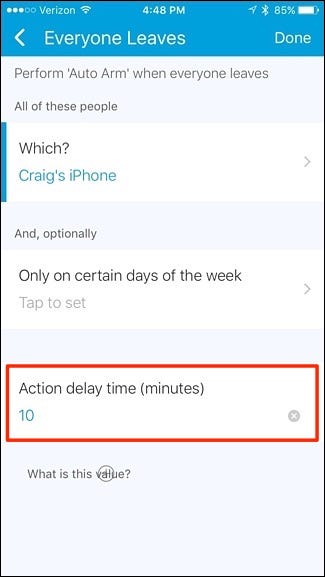
Po zakończeniu wystarczy dotknąć „Gotowe” w prawym górnym rogu.
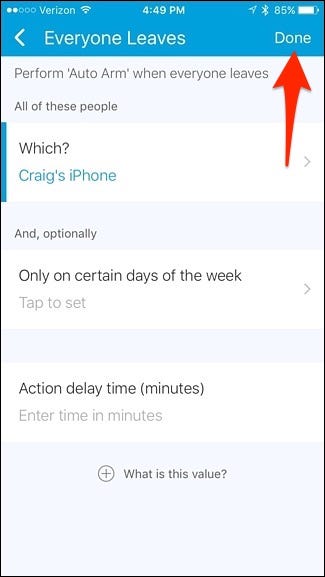
Ponownie dotknij „Gotowe”.
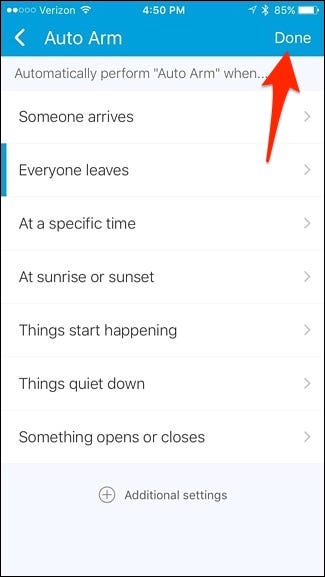
Twoja rutyna pojawi się teraz na liście procedur.
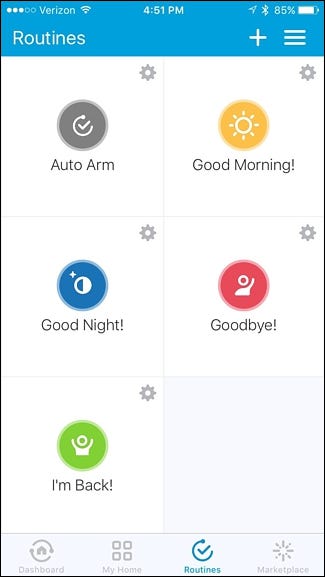
Ta procedura dotyczy sytuacji, gdy wychodzisz z domu i uzbrajasz system, więc musisz utworzyć inną procedurę na czas powrotu do domu i automatycznie rozbroić SmartThings.
Uzbrajanie i rozbrajanie według harmonogramu
Jeśli wolisz uzbrajać i rozbrajać system SmartThings o określonych porach dnia, proces jest bardzo podobny do geofencingu. Po prostu nie musisz zajmować się ustawieniami lokalizacji.
Nadal jednak tworzysz „Rutynę”, więc na głównym ekranie aplikacji dotknij zakładki „Rutyny” na dole.
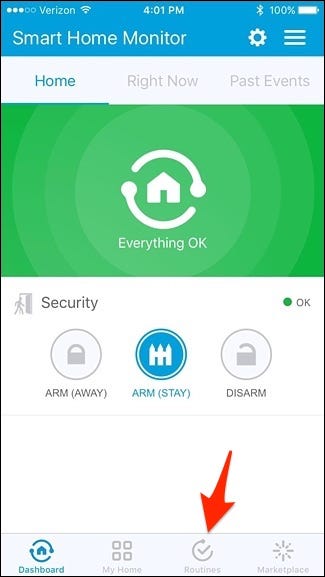
Stuknij ikonę „+” w prawym górnym rogu.
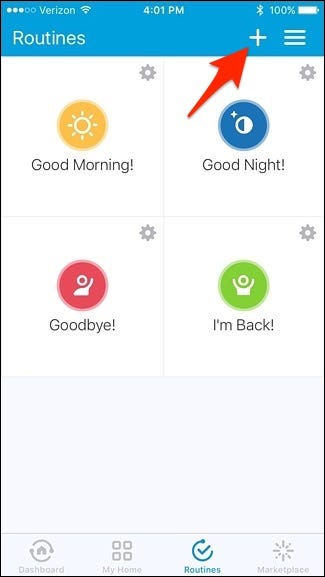
Stuknij w miejsce, w którym jest napisane „Co chcesz zrobić” i nadaj rutynie nazwę. Stuknij w „Dalej”, kiedy skończysz.
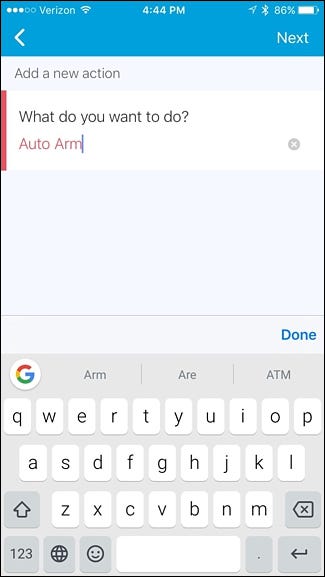
Wybierz „Ustaw Smart Home Monitor na”.
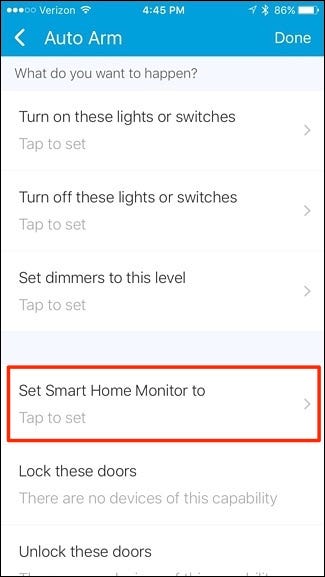
Wybierz jedną z trzech opcji. W tym przypadku wybierzemy „Uzbrojenie (Away)”. Kliknij „Gotowe”.
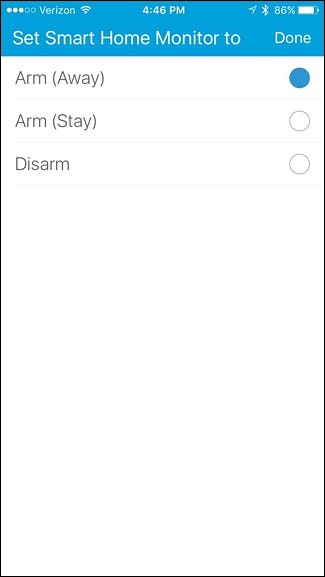
Przewiń do końca i dotknij „Wykonaj automatycznie [routine name]”.
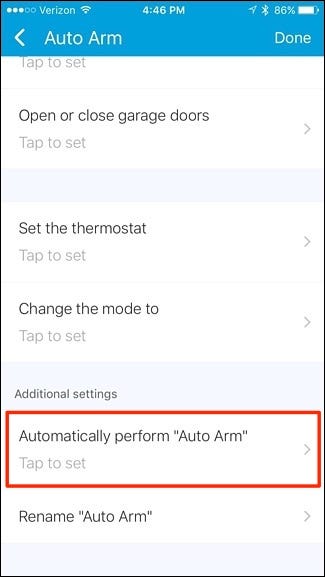
Stuknij w „O określonej godzinie”.
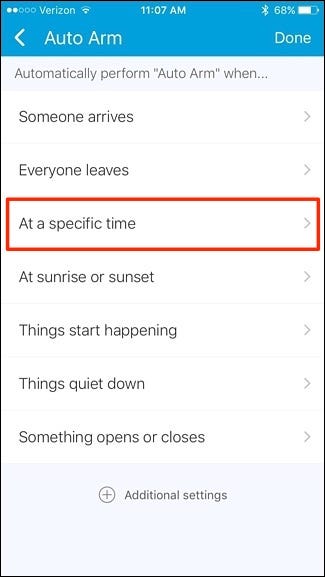
Stuknij w „Pora dnia”.
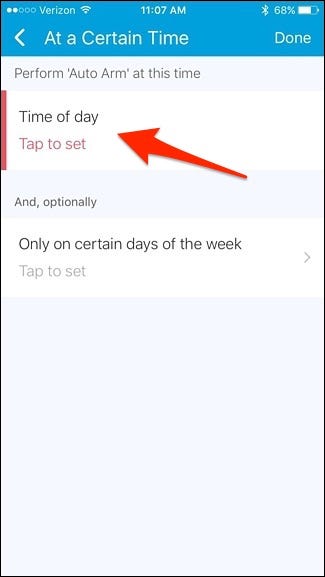
Następnie ustaw godzinę, o której chcesz automatycznie uzbroić system SmartThings, więc jeśli wyjdziesz do pracy tuż przed 8 rano, możesz ustawić ją na 8 rano.
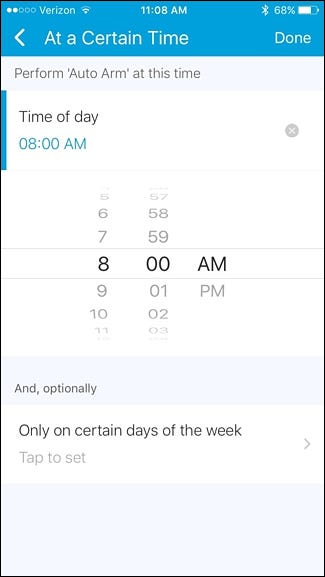
Możesz także dotknąć „Tylko w określone dni tygodnia” i wybrać określone dni, w których chcesz uzbroić system o 8 rano.
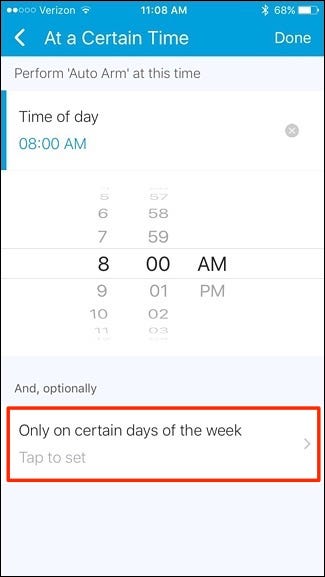
Wystarczy umieścić czeki obok każdego dnia i kliknąć „Gotowe” w prawym górnym rogu.
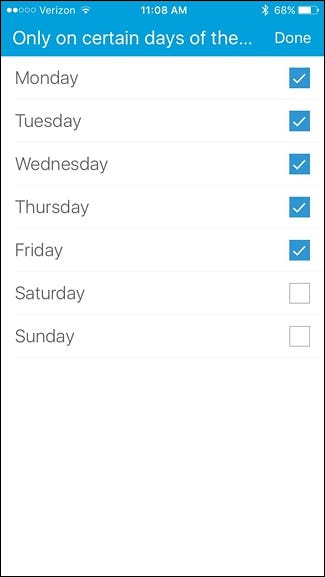
Po zakończeniu wystarczy dotknąć „Gotowe” w prawym górnym rogu.
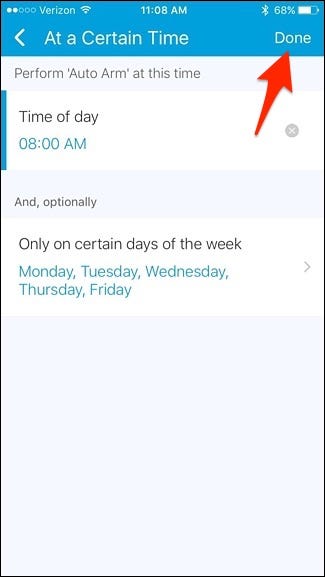
Ponownie dotknij „Gotowe”.
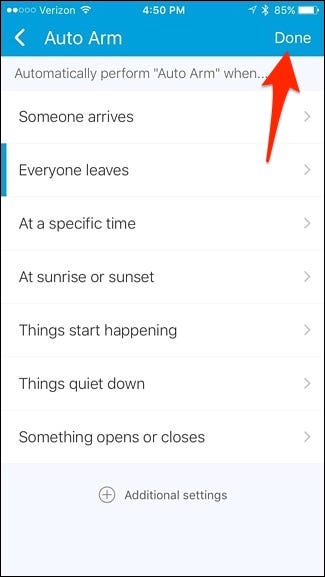
Twoja rutyna pojawi się teraz na liście procedur.
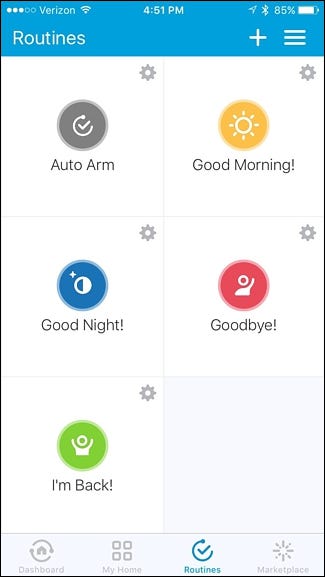
Ponownie, będziesz musiał utworzyć nową procedurę dla każdej zmiany statusu, więc jeśli chcesz automatycznie rozbroić system później w ciągu dnia, musisz utworzyć inną procedurę, która to zrobi.